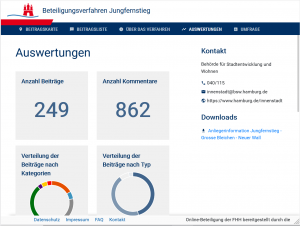Individuelles Verfahren verwalten und auswerten: Unterschied zwischen den Versionen
Dipas (Diskussion | Beiträge) |
Dipas (Diskussion | Beiträge) |
||
| Zeile 11: | Zeile 11: | ||
Im Verlauf des Verfahrens kann es erforderlich sein, neue [[Individuelles Verfahren inhaltlich befüllen#Termine erstellen|Termine einzurichten]]. Halten Sie Ihre Informationen aktuell, um dem Nutzer ein bestmögliches Erlebnis mit Ihrer Beteiligung zu bieten. | Im Verlauf des Verfahrens kann es erforderlich sein, neue [[Individuelles Verfahren inhaltlich befüllen#Termine erstellen|Termine einzurichten]]. Halten Sie Ihre Informationen aktuell, um dem Nutzer ein bestmögliches Erlebnis mit Ihrer Beteiligung zu bieten. | ||
==Auswertung== | ==Auswertung== | ||
| − | <embedvideo service="youtube">https:// | + | <embedvideo service="youtube">https://www.youtube.com/watch?v=bjSh9H_wv0o&list=PLst_bSdBlgPpkx3zXHChsvbiOpxPMCYSg&index=5</embedvideo> |
=== Live-Auswertung === | === Live-Auswertung === | ||
Version vom 16. Dezember 2021, 09:04 Uhr
Während das Beteiligungsverfahren läuft und nach Beendigung des Verfahrens kommen weitere Aufgaben auf die projektverantwortliche Stelle zu.
Loggen Sie sich im Backend ihres Beteiligungsverfahrens ein. Die Benutzeroberfläche sollte Ihnen mittlerweile bekannt sein.
Verwaltung[Bearbeiten | Quelltext bearbeiten]
Beiträge monitoren und moderieren[Bearbeiten | Quelltext bearbeiten]
Ein wichtiger Punkt ist die Moderation von Beiträgen und Kommentaren. Klicken Sie auf „Beiträge“ im Dashboard. Dort können Sie veröffentlichte Beiträge und Kommentare ansehen, bearbeiten, deaktivieren oder löschen.
Termine aktualisieren[Bearbeiten | Quelltext bearbeiten]
Im Verlauf des Verfahrens kann es erforderlich sein, neue Termine einzurichten. Halten Sie Ihre Informationen aktuell, um dem Nutzer ein bestmögliches Erlebnis mit Ihrer Beteiligung zu bieten.
Auswertung[Bearbeiten | Quelltext bearbeiten]
Live-Auswertung[Bearbeiten | Quelltext bearbeiten]
In der DIPAS-Konfiguration können Sie den Punkt „Auswertungen“ aktivieren. Sie erhalten dann einen Menüpunkt auf Ihrer Verfahrensseite, der Ihnen und allen Bürger*innen sowohl Tortendiagramme, als auch Top-10-Listen anzeigt. Durch diese Aufstellungen erhalten Sie einen schnellen Überblick über Beiträge und Kommentare Ihres Phase I- oder Phasenmix-Verfahren. In Phase II erstellten Ergebnisse (Kommentare der Entwürfe) werden in der Live-Auswertung nicht dargestellt.
Datenexport[Bearbeiten | Quelltext bearbeiten]
Sie können alle abgegebenen Beiträge und Kommentare (Phase I, II und Phasenmix) exportieren. Klicken Sie in der Dipas Konfiguration auf den Abschnitt „Datenexport“. Unter diesem Menüpunkt können Sie die von den Nutzer*innen erstellten Beiträge und Kommentare im .CSV-Format exportieren und z.B. in Excel öffnen.
- Beiträge exportieren: Exportiert alle Beiträge.
- Beitragskommentarphase (Phase I) exportieren: Exportiert alle Beiträge, die während Phase I abgegeben wurden.
- Entwurfskommentare (Phase II) exportieren: Exportiert alle Kommentare, die während Phase II abgegeben wurden.
Speichern Sie abschließend die CSV Dateien auf ihrem Rechner.
Häufig gestellte Fragen: Hier gibt es noch keine Inhalte